Comment afficher les anciennes icônes du bureau sur Windows 11
Comment restaurer les anciennes icônes du bureau sous Windows 11
Pour restaurer les anciennes icônes du bureau sous Windows 11, suivez ces étapes :
- Cliquez sur le bouton "Démarrer" ou appuyez sur la touche Windows de votre clavier pour ouvrir Démarrer menu et cliquez sur Paramètres.
- Vous pouvez également utiliser le raccourci clavier Touche Windows + Ipour ouvrir directement les paramètres.
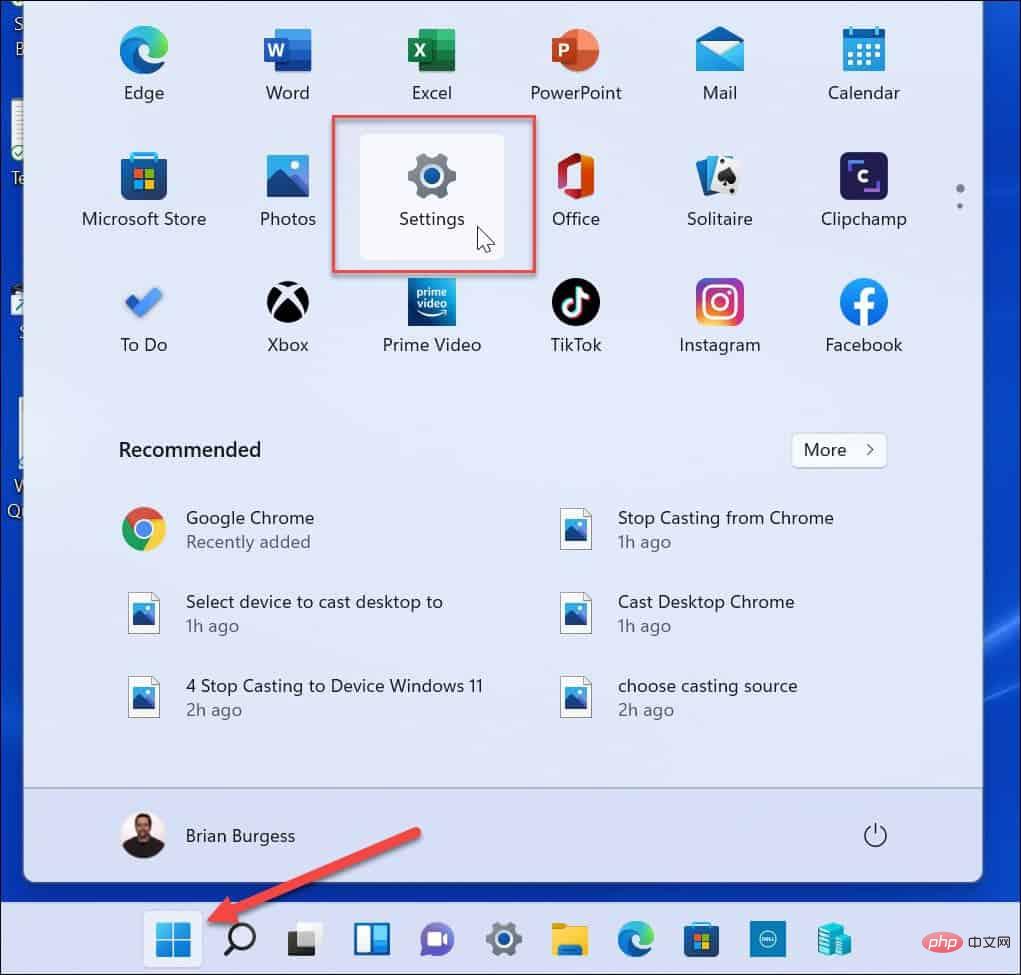
- Lorsque les paramètres s'ouvrent, cliquez sur Personnalisation à gauche, puis faites défiler vers le bas et sélectionnez Thème à droite.

- Dans le menu Thèmes, cliquez sur l'option Paramètres des icônes du bureau.

- Lorsque la fenêtre « Paramètres des icônes du bureau » apparaît, cochez la case à côté de chaque icône que vous souhaitez afficher sur votre bureau.
- Cliquez sur OK pour enregistrer votre sélection.
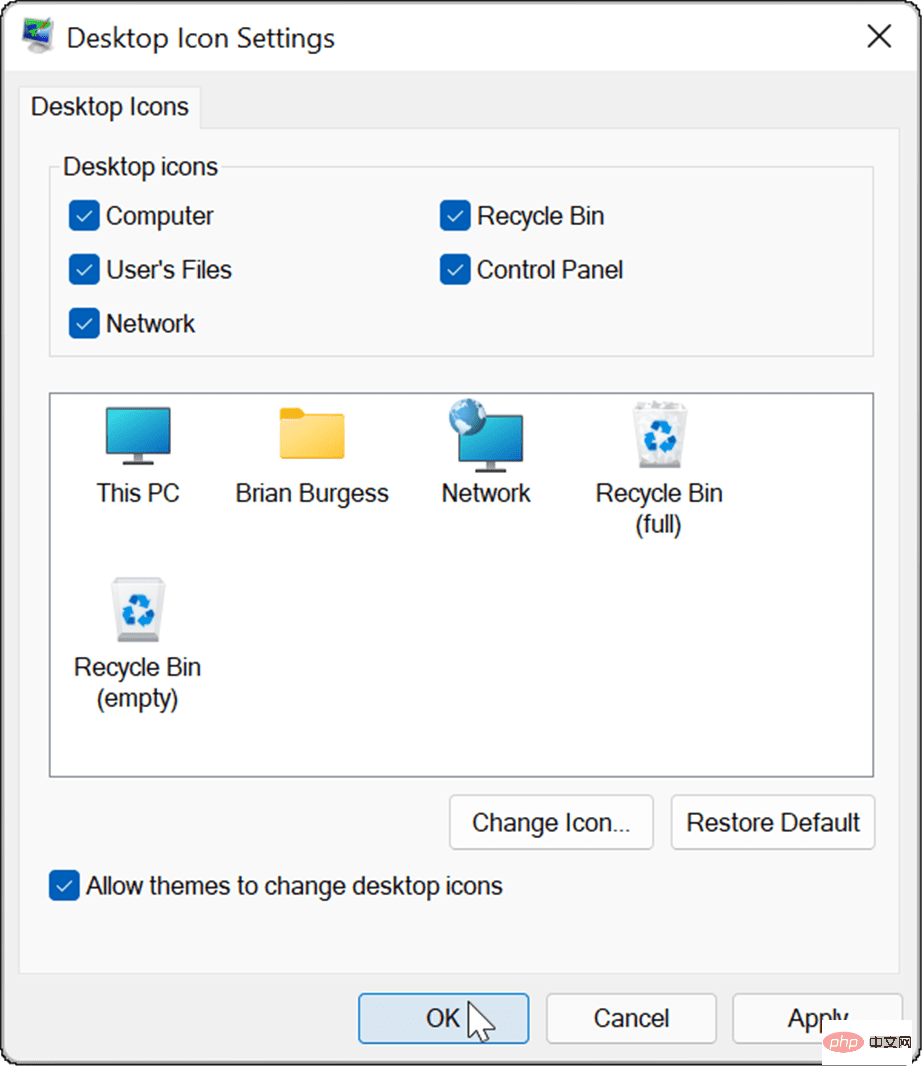
- Après avoir terminé les étapes ci-dessus, l'ancienne icône système de votre choix apparaîtra sur le bureau.
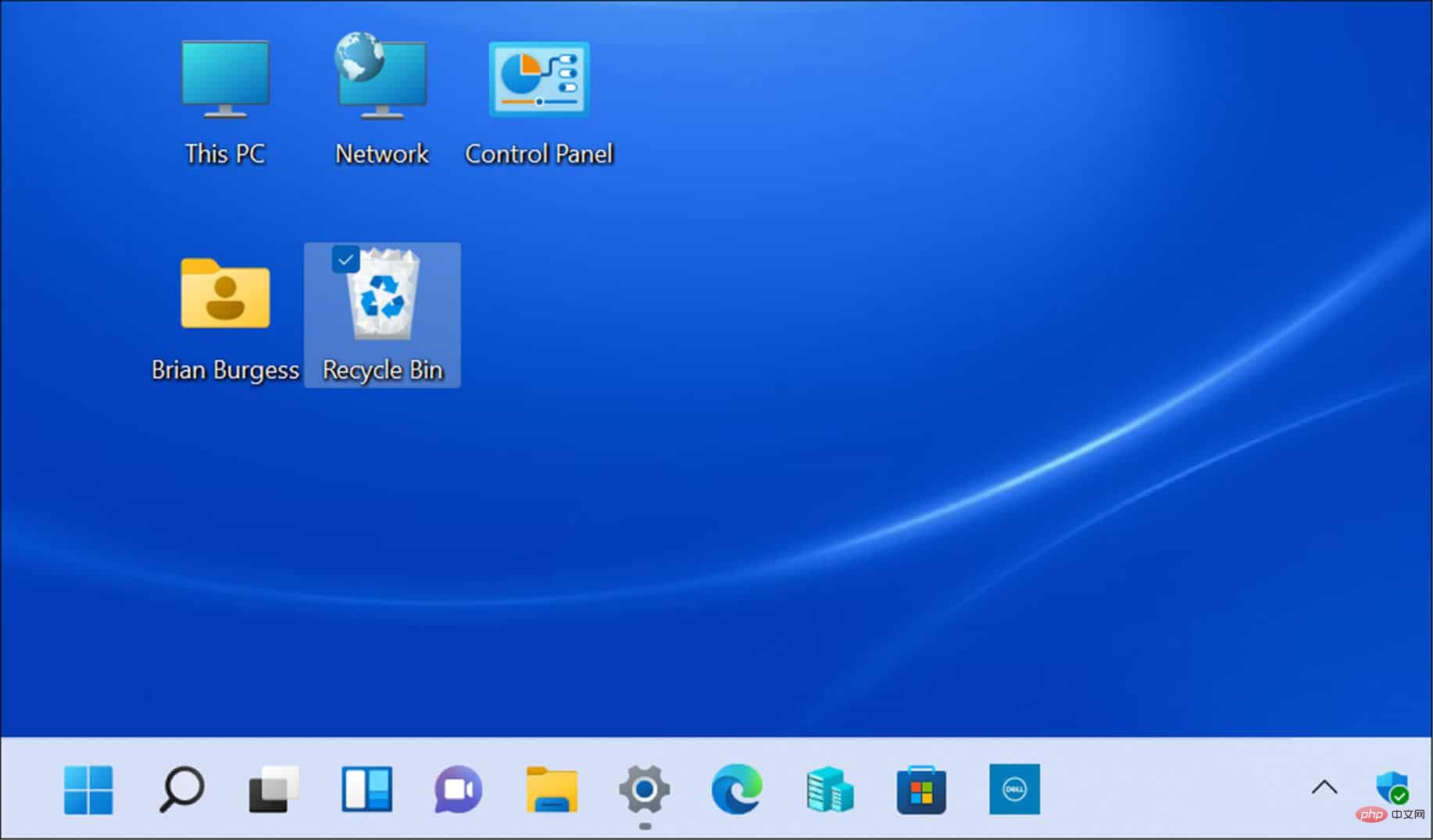
Comment personnaliser les anciennes icônes du bureau sous Windows 11
Les icônes traditionnelles, telles que les icônes de réseau et de ce PC, n'ont pas beaucoup changé. Cependant, si vous souhaitez modifier leur apparence, vous pouvez les personnaliser en modifiant les paramètres du thème Windows 11.
Pour modifier l'apparence des anciennes icônes du bureau sous Windows 11 :
- Ouvrez le Menu Démarrer et appuyez sur Paramètres.
- Dans le menu « Paramètres », allez dans « Personnalisation » > « Thèmes ».

- Faites défiler vers le bas et cliquez sur Paramètres des icônes du bureau dans la section Paramètres associés.

- Lorsque le menu Paramètres des icônes du bureau s'ouvre, mettez en surbrillance l'icône que vous souhaitez modifier et cliquez sur le bouton Changer d'icône.
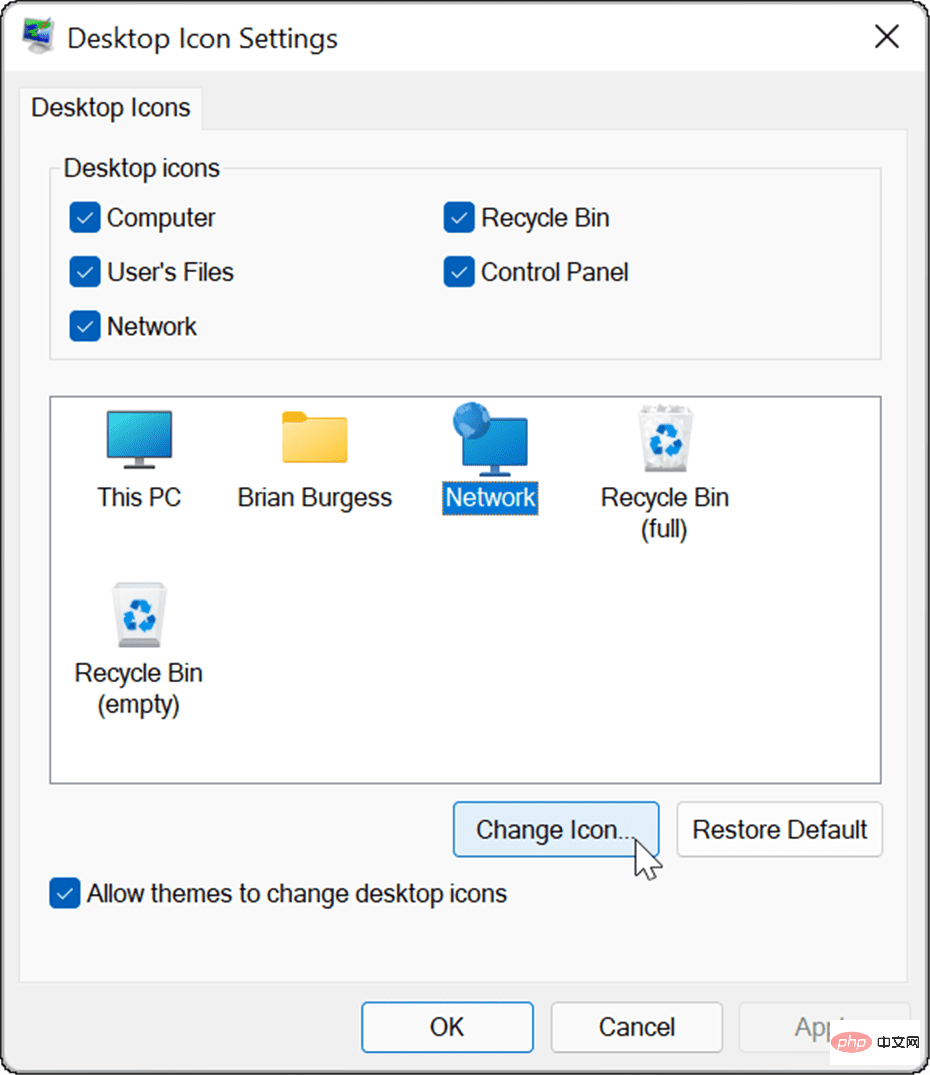
- Dans la fenêtre Changer d'icône, sélectionnez la nouvelle icône que vous souhaitez utiliser et cliquez sur OK. Si vous n'aimez aucune des options disponibles, cliquez sur le bouton "Parcourir" et sélectionnez une icône dans votre fichier image enregistré.
- Cliquez à nouveau sur OK dans le menu Paramètres des icônes du bureau et quittez les paramètres.
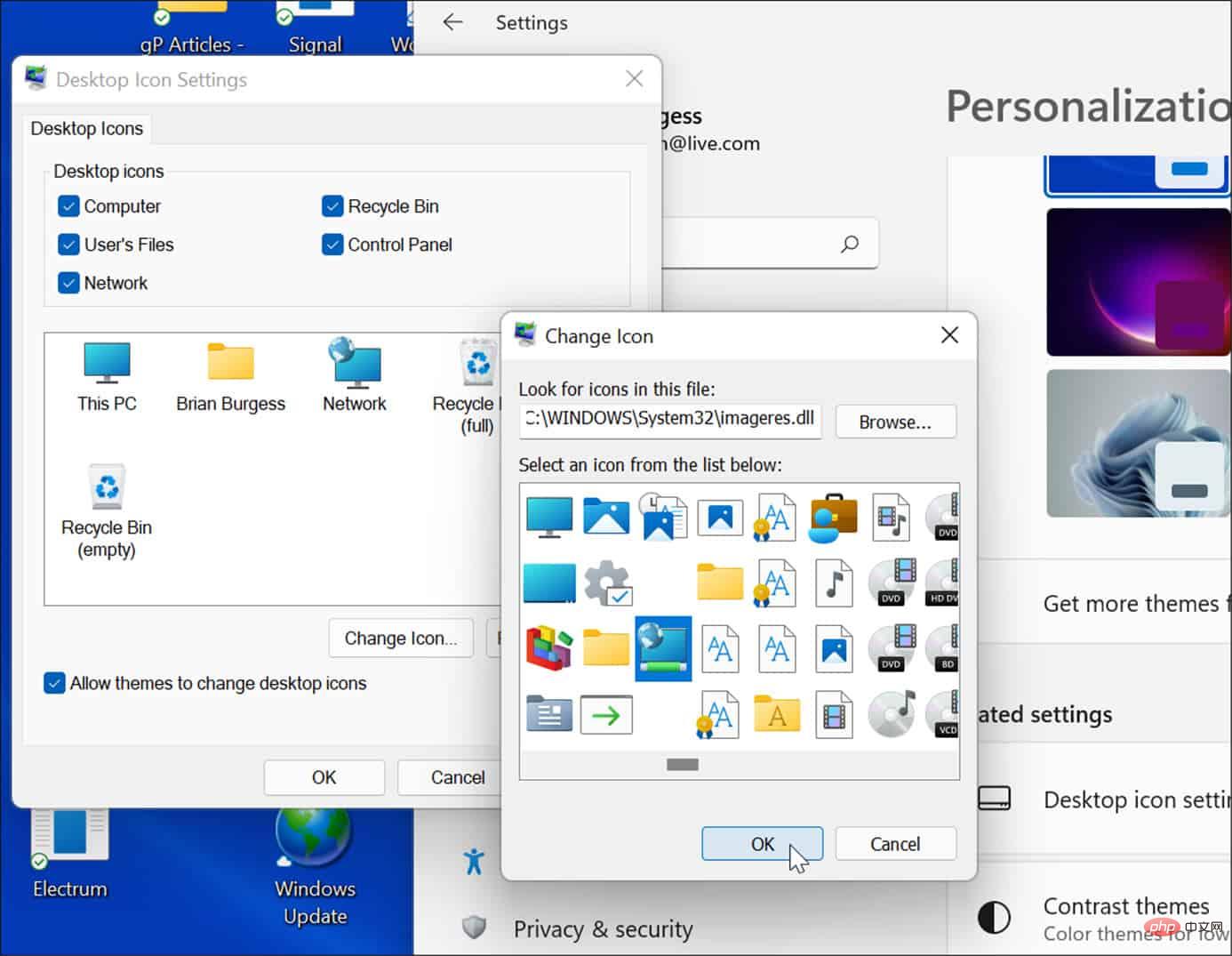
Personnalisez votre PC Windows 11
Les étapes ci-dessus devraient vous aider à restaurer les anciennes icônes du bureau sur votre PC Windows 11 (si vous vous souciez de ce genre de choses). Vous pouvez également ajouter des icônes de bureau classiques sur Windows 10 si vous n'utilisez pas déjà Windows 11.
Ce qui précède est le contenu détaillé de. pour plus d'informations, suivez d'autres articles connexes sur le site Web de PHP en chinois!

Outils d'IA chauds

Undresser.AI Undress
Application basée sur l'IA pour créer des photos de nu réalistes

AI Clothes Remover
Outil d'IA en ligne pour supprimer les vêtements des photos.

Undress AI Tool
Images de déshabillage gratuites

Clothoff.io
Dissolvant de vêtements AI

AI Hentai Generator
Générez AI Hentai gratuitement.

Article chaud

Outils chauds

Bloc-notes++7.3.1
Éditeur de code facile à utiliser et gratuit

SublimeText3 version chinoise
Version chinoise, très simple à utiliser

Envoyer Studio 13.0.1
Puissant environnement de développement intégré PHP

Dreamweaver CS6
Outils de développement Web visuel

SublimeText3 version Mac
Logiciel d'édition de code au niveau de Dieu (SublimeText3)

Sujets chauds
 Version Web Deepseek Entrée officielle
Mar 12, 2025 pm 01:42 PM
Version Web Deepseek Entrée officielle
Mar 12, 2025 pm 01:42 PM
La profondeur domestique de l'IA Dark Horse a fortement augmenté, choquant l'industrie mondiale de l'IA! Cette société chinoise de renseignement artificiel, qui n'a été créée que depuis un an et demi, a gagné des éloges des utilisateurs mondiaux pour ses maquettes gratuites et open source, Deepseek-V3 et Deepseek-R1. Deepseek-R1 est désormais entièrement lancé, avec des performances comparables à la version officielle d'Openaio1! Vous pouvez vivre ses fonctions puissantes sur la page Web, l'application et l'interface API. Méthode de téléchargement: prend en charge les systèmes iOS et Android, les utilisateurs peuvent le télécharger via l'App Store; Version Web Deepseek Entrée officielle: HT
 Recherche approfondie Entrée du site officiel Deepseek
Mar 12, 2025 pm 01:33 PM
Recherche approfondie Entrée du site officiel Deepseek
Mar 12, 2025 pm 01:33 PM
Au début de 2025, l'IA domestique "Deepseek" a fait un début magnifique! Ce modèle d'IA gratuit et open source a une performance comparable à la version officielle d'OpenAI d'Openai, et a été entièrement lancé sur le côté Web, l'application et l'API, prenant en charge l'utilisation multi-terminale des versions iOS, Android et Web. Recherche approfondie du site officiel de Deepseek et du guide d'utilisation: Adresse officielle du site Web: https://www.deepseek.com/using étapes pour la version Web: cliquez sur le lien ci-dessus pour entrer le site officiel Deepseek. Cliquez sur le bouton "Démarrer la conversation" sur la page d'accueil. Pour la première utilisation, vous devez vous connecter avec votre code de vérification de téléphone mobile. Après vous être connecté, vous pouvez entrer dans l'interface de dialogue. Deepseek est puissant, peut écrire du code, lire des fichiers et créer du code
 Comment résoudre le problème des serveurs occupés pour Deepseek
Mar 12, 2025 pm 01:39 PM
Comment résoudre le problème des serveurs occupés pour Deepseek
Mar 12, 2025 pm 01:39 PM
Deepseek: Comment gérer l'IA populaire qui est encombré de serveurs? En tant qu'IA chaude en 2025, Deepseek est gratuit et open source et a une performance comparable à la version officielle d'Openaio1, qui montre sa popularité. Cependant, une concurrence élevée apporte également le problème de l'agitation du serveur. Cet article analysera les raisons et fournira des stratégies d'adaptation. Entrée de la version Web Deepseek: https://www.deepseek.com/deepseek serveur Raison: Accès simultané: des fonctionnalités gratuites et puissantes de Deepseek attirent un grand nombre d'utilisateurs à utiliser en même temps, ce qui entraîne une charge de serveur excessive. Cyber Attack: Il est rapporté que Deepseek a un impact sur l'industrie financière américaine.





